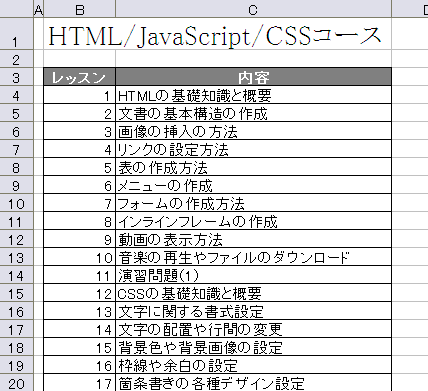おはようございます。
仕事柄、Webページを制作します。
市販のソフトは使わずに、htmlを手入力して制作しております。
めんどくさいのは、表の作成です。そう、タグです。
繰り返し処理をうまく使いましょう。
一応、画像も載せておきます。

それでは、作った関数を使ってHTMLを書き出しましょう。
せっかくですから、テキストファイルに書き出して保存できるようにします。
そうすれば、あとで自由に使用することができますね。
以下のコードを書いてください。
画像は、下です。

ExcelVBAには、開くためのダイアログボックスと保存するためのダイアログボックスが用意されています。
これを使います。
また、ファイル処理には、独特のステートメント(構文)を使います。
(親分のVB.NET は、もっとシンプルで楽な構文に変わりましたけど・・・)
それでは実行してみましょう。
まず、表の任意の部分を選択してください。この選択範囲が、HTML化されます。
それでは、マクロを実行します。
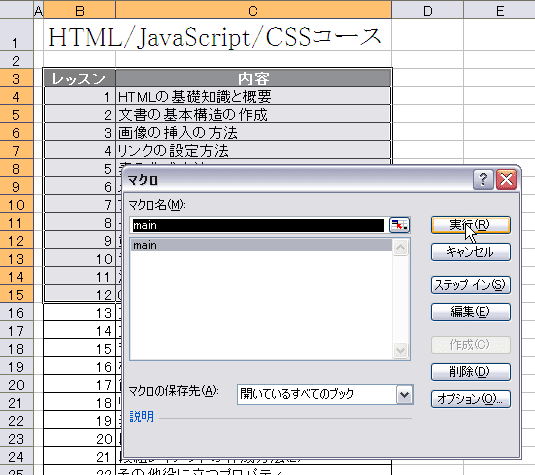
保存先の選択ダイアログボックスが表示されます。
任意の保存先を指定し、ファイル名を自由に指定してください。
(キャンセルすると、保存されません。)

あっという間に、保存されますよ。
保存されたテキストファイルを開いてみましょう。
ちゃんと、HTMLが生成されているのが分かります。

エクセルって、こんなときにも役に立つんですね。
だい
仕事柄、Webページを制作します。
市販のソフトは使わずに、htmlを手入力して制作しております。
めんどくさいのは、表の作成です。そう、
| で囲む For j = startColumn To startColumn + c - 1 s = s & " | " s = s & Cells(i, j).Value s = s & " | " Next '行の終わりは
繰り返し処理をうまく使いましょう。
一応、画像も載せておきます。

それでは、作った関数を使ってHTMLを書き出しましょう。
せっかくですから、テキストファイルに書き出して保存できるようにします。
そうすれば、あとで自由に使用することができますね。
以下のコードを書いてください。
Sub main()
Dim fName As String
'保存用ダイアログボックスを表示
fName = Application.GetSaveAsFilename("table.txt","テキストファイル(*.txt),*.txt",,"テキストファイルの保存")
'キャンセルボタンが押されたら、終了
If fName = "False" Then Exit Sub
'ファイルに書き込み
Open fName For Append As #1
'ここで、作成した関数を使用
Print #1, CreateTable(Selection)
Close #1
End Sub
画像は、下です。

ExcelVBAには、開くためのダイアログボックスと保存するためのダイアログボックスが用意されています。
これを使います。
また、ファイル処理には、独特のステートメント(構文)を使います。
(親分のVB.NET は、もっとシンプルで楽な構文に変わりましたけど・・・)
それでは実行してみましょう。
まず、表の任意の部分を選択してください。この選択範囲が、HTML化されます。
それでは、マクロを実行します。
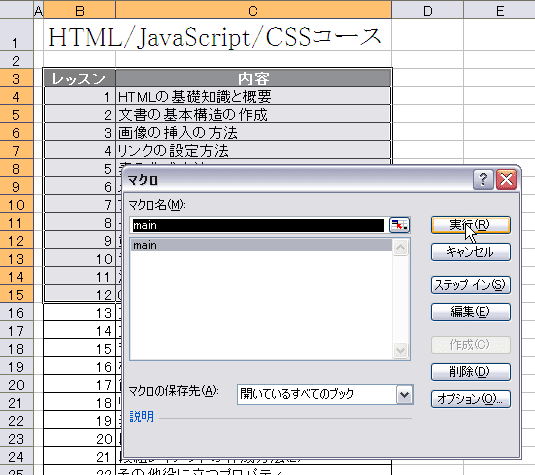
保存先の選択ダイアログボックスが表示されます。
任意の保存先を指定し、ファイル名を自由に指定してください。
(キャンセルすると、保存されません。)

あっという間に、保存されますよ。
保存されたテキストファイルを開いてみましょう。
ちゃんと、HTMLが生成されているのが分かります。

エクセルって、こんなときにも役に立つんですね。
だい
前回「地デジと液晶テレビの話」を書きましたが、今回はPCの液晶モニタの話です。
以前の記事「お勧めの「マルチメディア液晶モニタ」」で、紹介したモニタからその後2台のモニタを
買いました。(現在1台はテレビとして使用中、1台は友人に売りました)
そこで、今回はレビューも兼ねて実際に使用してみないとスペックだけでは分からない点を書こうと思います。
まずは3台のモニタの紹介です。
三菱 MDT243WG-SB 以前の記事「お勧めの「マルチメディア液晶モニタ」」で紹介したモニタです。

EIZO(ナナオ) FORIS FX2431 2台目のモニタです。

EIZO(ナナオ) SX2462W-JS (Just MyShopオリジナルモデル) 現在使用中のモニタです。
(写真の右がベースモデルの「FlexScan SX2462W」 左が「SX2462W-JS」です)
「SX2462W-JS」はスタンドと付属ソフトが違うんです。
しかし、付属ソフトの「Scerrn Manager Pro for 一太郎」は使わずにナナオの「ScreenManager Pro for LCD」を
使用しています。
※ ScreenManager Pro for LCD
USBによりモニターのさまざまなコントロールを行うユーティリティソフトウェアです。
アプリケーション毎にモニターのFineContrastモードを自動的に切り替えることができる
Auto FineContrast機能をはじめとして、カラー調整、画面調整、ホットキー設定、
電源スケジュール設定をおこなうことができます。
「ScreenManager Pro for LCD」はすごく便利ですよ。

どうして何台も買い換えたかというと使っているうちに色々と不満がでてきた訳で・・・・
やっぱりカタログやスペックだけでは実際に使ってみないと分からない点が多いですね。
そこでスペックの比較と実際の使用感を書きます。
「MDT243WG-SB」と「FORIS FX2431」はマルチメディア液晶モニタ(AV液晶モニタともいいます)ですが、
「SX2462W-JS」はスタンダードの液晶モニタです。
※マルチメディア液晶モニタとは、HDMI端子なども装備しておりPCだけでなくハイビジョンレコーダーなどの
AV機器や、PS3などのゲーム機と接続して使用することも可能なモニタ。
パネルは「MDT243WG-SB」と「FORIS FX2431」は「VAパネル」、「SX2462W-JS」は「IPSパネル」です。
まず、スペックで一番当てにならないのが「視野角」です。
「MDT243WG-SB」 左右178°上下178°
「FORIS FX2431」 左右178°上下178°
「SX2462W-JS」 左右178°上下178°
3機種とも同じですが、実際は「MDT243WG-SB」と「FORIS FX2431」は「VAパネル」なので斜めから見ると
色が薄くなります。「SX2462W-JS」は「IPSパネル」なので斜めからみてもほどんど色の濃さは変わりません。
安い液晶モニタやノートPCの液晶は「TNパネル」なのでもっと色は変わります。
特に下から見た場合は色が反転しているかと思うほど違ってきます。
参考
ITmedia +D PCUPdate:TN? VA? IPS? ──液晶パネル駆動方式の仕組みと特徴を知ろう
次に実際に使ってみてスペックと違うと思ったのが「輝度」です。
「MDT243WG-SB」 500cd/㎡
「FORIS FX2431」 360cd/㎡
「SX2462W-JS」 270cd/㎡
上記の数値だけみればかなりの差がありますが、実際にはほとんど差が分かりません。(「輝度」100%で)
最近の液晶モニタは明るすぎるくらいなのでスペックの「輝度」はあまり気にしなくてもいいですね。
PCのモニタでテレビも観れるようになって昔に比べて「輝度」がかなり高くなりました。
「輝度」は250~300cd/㎡もあれば十分みたいです。(液晶テレビは500cd/㎡程度?)
実際にPCで使うには「輝度」を落として使っています。(テレビやDVDビデオ、ブルーレイなどを観る時には100%)
「SX2462W-JS」も地デジチューナーでテレビも観れるようにしました。
地デジチューナーについては次回の記事で紹介したいと思います。
あと、スペックには載ってないですが明るさが安定するまでの時間が違います。
「MDT243WG-SB」は明るさが安定するまで時間がかかりますが、「FORIS FX2431」と「SX2462W-JS」は
安定するまでの時間が短いです。
コントラスト比もスペックと実際に使ってみるとでは違います。
※コントラスト比とは、画面の最も明るいポイントと最も暗いポイントの対比で、比率が高いほど
メリハリの強い鮮明な映像が再現できます。
「MDT243WG-SB」 1000:1 (CRO動作時 2000:1)
「FORIS FX2431」 1000:1 (コントラスト拡張有効時 2000:1)
「SX2462W-JS」 850:1 (コントラスト拡張有効時 非公開)
※CROとコントラスト拡張は同じ機能です。
コントラスト拡張は映画などの暗いシーンでは結構いいですよ。下の画像の左が無効で右が有効


※イメージ画像です
「FORIS FX2431」と「SX2462W-JS」はコントラスト比を100%にしても問題ないのですが、「MDT243WG-SB」は
100%だと白とびして50%くらいに落とさないと見れたものではないです。
参考
Tmedia +D PCUPdate:輝度とコントラスト比は高いほど良いのか?
最近は色域が広い広色域パネルを使った液晶モニタが注目されていますが、「FORIS FX2431」と「SX2462W-JS」が
広色域モニタです。「MDT243WG-SB」は「sRGBのみ対応」です。
「FORIS FX2431」 Adobe RGBカバー率96%、NTSC比92% (「Adobe RGBのみ対応」)
「SX2462W-JS」 Adobe RGBカバー率98%、NTSC比102% (「Adobe RGB/sRGB両対応」)
※sRGBとは Adobe RGBとは NTSCとは
実際に使ってみて必ずしも広色域モニタが良いとは限らないんですね。
「MDT243WG-SB」に比べて「FORIS FX2431」と「SX2462W-JS」は色が鮮やかです。
しかし、多少違和感があります。↓が「SX2462W-JS」の色空間の図です。
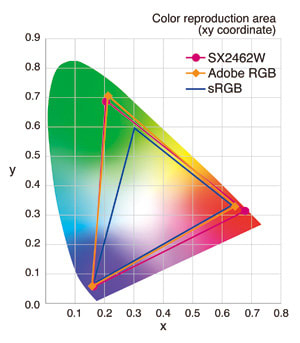
「sRGB」に比べてグリーンとレッドが鮮やかに表示されます。
ですので、通常の用途(Webサイトをみたりとか)では「sRGBモード」で使っています。
「sRGBモード」に出来ない「FORIS FX2431」ではグリーンとレッドが鮮やかで違和感があります。
テレビやDVDビデオ、ブルーレイなどを観る時はモードを切り替えていますが、顔の色(肌色)がかなり赤みを
帯びて表示されます。(これについては自分で色味を調整しています)
グリーンはテレビやDVDビデオ、ブルーレイなどではそれほど気になりませんが。
参考
液晶選びの新基準:“広色域”は誤解だらけ! 今選ぶべき液晶ディスプレイを考える
以上簡単に使用感を書きましたが、スペックだけでは分からない点があるので買う時には実際に現物を見てから
買うのをお勧めします。
私も実際に現物を見てから買いたかったんですが、なにしろ田舎なので置いてある店がないんですね。
上田市には「ヤマダ電機」一店しかないんですよ。
「SX2462W-JS」を買って、次は「MDT243WG-SB」と「FORIS FX2431」のどちらを手元に残そうかと迷いました。
テレビとして使うので。(「SX2462W-JS」を買うまでは「MDT243WG-SB」をテレビとして使っていました)
画質的には「FORIS FX2431」なんですが、売るには「FORIS FX2431」の方が高値で売れるし。
そして「FORIS FX2431」はボディー色がシルバーのを買ったのですが、テレビとして使うにはブラックの方が
いいんですね。
PC用モニタのアスペクト比(縦横比)は16:10で、液晶テレビは16:9なので、PC用モニタでテレビを観ると
上下に黒い帯が出来ます。(最近は液晶テレビに合わせて16:9のモニタが多いですが)
ボディー色がシルバーだと帯が目立つんですね。ブラックだと離れて観る分にはほとんど目立ちません。
と、言う事で「MDT243WG-SB」をテレビとして残して「FORIS FX2431」を売りました。
スピーカーの音も「MDT243WG-SB」の方が良かったですし。(でもそのうちに液晶テレビを買うだろうなぁ)
「SX2462W-JS」は私の用途ではもったいないですが、デジタル一眼レフを使っていてPhotoshopでレタッチなど
している人にはお勧めですよ。
デジタル一眼レフならAdobe RGBモードで撮影できますし、PhotoshopもAdobe RGBに対応していますから。
ちなみに「SX2462W-JS」のベースモデルの「FlexScan SX2462W」は、現在「FlexScan SX2462W-HX」に
モデルチェンジしています。(スタンドが変わっただけですが)
今回もまとまりのない記事になってしまいましたね。(^_^;)
(ケン)
以前の記事「お勧めの「マルチメディア液晶モニタ」」で、紹介したモニタからその後2台のモニタを
買いました。(現在1台はテレビとして使用中、1台は友人に売りました)
そこで、今回はレビューも兼ねて実際に使用してみないとスペックだけでは分からない点を書こうと思います。
まずは3台のモニタの紹介です。
三菱 MDT243WG-SB 以前の記事「お勧めの「マルチメディア液晶モニタ」」で紹介したモニタです。

EIZO(ナナオ) FORIS FX2431 2台目のモニタです。

EIZO(ナナオ) SX2462W-JS (Just MyShopオリジナルモデル) 現在使用中のモニタです。
(写真の右がベースモデルの「FlexScan SX2462W」 左が「SX2462W-JS」です)
「SX2462W-JS」はスタンドと付属ソフトが違うんです。
しかし、付属ソフトの「Scerrn Manager Pro for 一太郎」は使わずにナナオの「ScreenManager Pro for LCD」を
使用しています。
※ ScreenManager Pro for LCD
USBによりモニターのさまざまなコントロールを行うユーティリティソフトウェアです。
アプリケーション毎にモニターのFineContrastモードを自動的に切り替えることができる
Auto FineContrast機能をはじめとして、カラー調整、画面調整、ホットキー設定、
電源スケジュール設定をおこなうことができます。
「ScreenManager Pro for LCD」はすごく便利ですよ。

どうして何台も買い換えたかというと使っているうちに色々と不満がでてきた訳で・・・・
やっぱりカタログやスペックだけでは実際に使ってみないと分からない点が多いですね。
そこでスペックの比較と実際の使用感を書きます。
「MDT243WG-SB」と「FORIS FX2431」はマルチメディア液晶モニタ(AV液晶モニタともいいます)ですが、
「SX2462W-JS」はスタンダードの液晶モニタです。
※マルチメディア液晶モニタとは、HDMI端子なども装備しておりPCだけでなくハイビジョンレコーダーなどの
AV機器や、PS3などのゲーム機と接続して使用することも可能なモニタ。
パネルは「MDT243WG-SB」と「FORIS FX2431」は「VAパネル」、「SX2462W-JS」は「IPSパネル」です。
まず、スペックで一番当てにならないのが「視野角」です。
「MDT243WG-SB」 左右178°上下178°
「FORIS FX2431」 左右178°上下178°
「SX2462W-JS」 左右178°上下178°
3機種とも同じですが、実際は「MDT243WG-SB」と「FORIS FX2431」は「VAパネル」なので斜めから見ると
色が薄くなります。「SX2462W-JS」は「IPSパネル」なので斜めからみてもほどんど色の濃さは変わりません。
安い液晶モニタやノートPCの液晶は「TNパネル」なのでもっと色は変わります。
特に下から見た場合は色が反転しているかと思うほど違ってきます。
参考
ITmedia +D PCUPdate:TN? VA? IPS? ──液晶パネル駆動方式の仕組みと特徴を知ろう
次に実際に使ってみてスペックと違うと思ったのが「輝度」です。
「MDT243WG-SB」 500cd/㎡
「FORIS FX2431」 360cd/㎡
「SX2462W-JS」 270cd/㎡
上記の数値だけみればかなりの差がありますが、実際にはほとんど差が分かりません。(「輝度」100%で)
最近の液晶モニタは明るすぎるくらいなのでスペックの「輝度」はあまり気にしなくてもいいですね。
PCのモニタでテレビも観れるようになって昔に比べて「輝度」がかなり高くなりました。
「輝度」は250~300cd/㎡もあれば十分みたいです。(液晶テレビは500cd/㎡程度?)
実際にPCで使うには「輝度」を落として使っています。(テレビやDVDビデオ、ブルーレイなどを観る時には100%)
「SX2462W-JS」も地デジチューナーでテレビも観れるようにしました。
地デジチューナーについては次回の記事で紹介したいと思います。
あと、スペックには載ってないですが明るさが安定するまでの時間が違います。
「MDT243WG-SB」は明るさが安定するまで時間がかかりますが、「FORIS FX2431」と「SX2462W-JS」は
安定するまでの時間が短いです。
コントラスト比もスペックと実際に使ってみるとでは違います。
※コントラスト比とは、画面の最も明るいポイントと最も暗いポイントの対比で、比率が高いほど
メリハリの強い鮮明な映像が再現できます。
「MDT243WG-SB」 1000:1 (CRO動作時 2000:1)
「FORIS FX2431」 1000:1 (コントラスト拡張有効時 2000:1)
「SX2462W-JS」 850:1 (コントラスト拡張有効時 非公開)
※CROとコントラスト拡張は同じ機能です。
コントラスト拡張は映画などの暗いシーンでは結構いいですよ。下の画像の左が無効で右が有効


※イメージ画像です
「FORIS FX2431」と「SX2462W-JS」はコントラスト比を100%にしても問題ないのですが、「MDT243WG-SB」は
100%だと白とびして50%くらいに落とさないと見れたものではないです。
参考
Tmedia +D PCUPdate:輝度とコントラスト比は高いほど良いのか?
最近は色域が広い広色域パネルを使った液晶モニタが注目されていますが、「FORIS FX2431」と「SX2462W-JS」が
広色域モニタです。「MDT243WG-SB」は「sRGBのみ対応」です。
「FORIS FX2431」 Adobe RGBカバー率96%、NTSC比92% (「Adobe RGBのみ対応」)
「SX2462W-JS」 Adobe RGBカバー率98%、NTSC比102% (「Adobe RGB/sRGB両対応」)
※sRGBとは Adobe RGBとは NTSCとは
実際に使ってみて必ずしも広色域モニタが良いとは限らないんですね。
「MDT243WG-SB」に比べて「FORIS FX2431」と「SX2462W-JS」は色が鮮やかです。
しかし、多少違和感があります。↓が「SX2462W-JS」の色空間の図です。
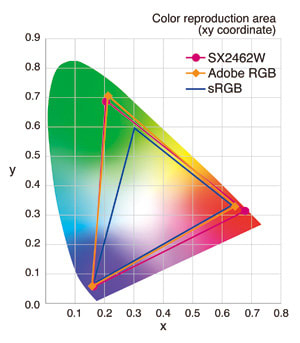
「sRGB」に比べてグリーンとレッドが鮮やかに表示されます。
ですので、通常の用途(Webサイトをみたりとか)では「sRGBモード」で使っています。
「sRGBモード」に出来ない「FORIS FX2431」ではグリーンとレッドが鮮やかで違和感があります。
テレビやDVDビデオ、ブルーレイなどを観る時はモードを切り替えていますが、顔の色(肌色)がかなり赤みを
帯びて表示されます。(これについては自分で色味を調整しています)
グリーンはテレビやDVDビデオ、ブルーレイなどではそれほど気になりませんが。
参考
液晶選びの新基準:“広色域”は誤解だらけ! 今選ぶべき液晶ディスプレイを考える
以上簡単に使用感を書きましたが、スペックだけでは分からない点があるので買う時には実際に現物を見てから
買うのをお勧めします。
私も実際に現物を見てから買いたかったんですが、なにしろ田舎なので置いてある店がないんですね。
上田市には「ヤマダ電機」一店しかないんですよ。
「SX2462W-JS」を買って、次は「MDT243WG-SB」と「FORIS FX2431」のどちらを手元に残そうかと迷いました。
テレビとして使うので。(「SX2462W-JS」を買うまでは「MDT243WG-SB」をテレビとして使っていました)
画質的には「FORIS FX2431」なんですが、売るには「FORIS FX2431」の方が高値で売れるし。
そして「FORIS FX2431」はボディー色がシルバーのを買ったのですが、テレビとして使うにはブラックの方が
いいんですね。
PC用モニタのアスペクト比(縦横比)は16:10で、液晶テレビは16:9なので、PC用モニタでテレビを観ると
上下に黒い帯が出来ます。(最近は液晶テレビに合わせて16:9のモニタが多いですが)
ボディー色がシルバーだと帯が目立つんですね。ブラックだと離れて観る分にはほとんど目立ちません。
と、言う事で「MDT243WG-SB」をテレビとして残して「FORIS FX2431」を売りました。
スピーカーの音も「MDT243WG-SB」の方が良かったですし。(でもそのうちに液晶テレビを買うだろうなぁ)
「SX2462W-JS」は私の用途ではもったいないですが、デジタル一眼レフを使っていてPhotoshopでレタッチなど
している人にはお勧めですよ。
デジタル一眼レフならAdobe RGBモードで撮影できますし、PhotoshopもAdobe RGBに対応していますから。
ちなみに「SX2462W-JS」のベースモデルの「FlexScan SX2462W」は、現在「FlexScan SX2462W-HX」に
モデルチェンジしています。(スタンドが変わっただけですが)
今回もまとまりのない記事になってしまいましたね。(^_^;)
(ケン)
おはようございます。
急に涼しくなって真夏からいっきに秋の気候になってしまいましたね。
涼しいと言うより寒いくらいです。体調を崩さないように気をつけましょう。
累計を簡単に表示しましょう(Excel初心者)
半角英数自動大文字変換システム(Excel2002以降)
Visual Basicで、たくさんのボタンを自動生成する(Visual Studio2005以降)
今週も、是非ご覧になってくださいね。
急に涼しくなって真夏からいっきに秋の気候になってしまいましたね。
涼しいと言うより寒いくらいです。体調を崩さないように気をつけましょう。
累計を簡単に表示しましょう(Excel初心者)
半角英数自動大文字変換システム(Excel2002以降)
Visual Basicで、たくさんのボタンを自動生成する(Visual Studio2005以降)
今週も、是非ご覧になってくださいね。
みなさんおはようございます。さて今日はブログのコメントに質問をいただいたのでお答えしたいと
思います。(ありがとうございます。)
以前の「IF関数であいまい検索しましょう(Excel)」という記事を読んで実践してくださったんですね。
(今この記事を読んでくださっている皆さんもまずは↑上の記事を読んでみてくださいね。)
質問の内容は
ワイルドカードの「?」を使って「商品コードにAの文字があるもの」で
同じような式を設定しましたが出来ませんでした。
「?」は使えないのでしょうか??
というものです。
「?」を使ってみるのもよいお勉強になりますね。
ワイルドカードの「?」は任意の1文字を表します。
Excelの検索機能を使ってちょっと実験してみましょう。
セルに「あし はなし べんごし」という3つのデータを入力し、「?し」で検索。

すると、検索できるのは「あし」だけです。

「?し」は「し」で終わる2文字の文字列、という意味なんです。
だから「??し」は「し」で終わる3文字の文字列ということになります。

では、「あし、はなし、べんごし」の3つの文字列を検索するには・・
ワイルドカードの「*」を使って「*し」で検索します。
(検索は省略します・・)
「*」は、任意の数文字を表します。ようは、文字列の終わりが「し」なら
その前に何文字入っていても検索してくれるんです。
ちなみに「*し*」←こうすると「し」という文字を含む文字列を検索しますよ。
まとめると・・
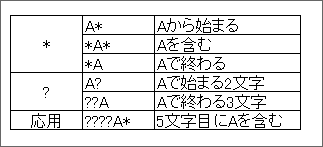
さてでは質問にもどりましょう。
「商品コードにAの文字があるもの」を検索する際に、
「A」の位置が決まっているのなら
「CCC01A1」→「?????A?」ですね。これなら「AAA01B1」などはひっかかりません。
Aから始まる商品コードだったら「A*」です。
商品コードの桁がまちまちだったり、Aの位置が決まっていないものは・・・
そう「*A*」ですよ。


mihoりん
思います。(ありがとうございます。)
以前の「IF関数であいまい検索しましょう(Excel)」という記事を読んで実践してくださったんですね。
(今この記事を読んでくださっている皆さんもまずは↑上の記事を読んでみてくださいね。)
質問の内容は
ワイルドカードの「?」を使って「商品コードにAの文字があるもの」で
同じような式を設定しましたが出来ませんでした。
「?」は使えないのでしょうか??
というものです。
「?」を使ってみるのもよいお勉強になりますね。
ワイルドカードの「?」は任意の1文字を表します。
Excelの検索機能を使ってちょっと実験してみましょう。
セルに「あし はなし べんごし」という3つのデータを入力し、「?し」で検索。

すると、検索できるのは「あし」だけです。

「?し」は「し」で終わる2文字の文字列、という意味なんです。
だから「??し」は「し」で終わる3文字の文字列ということになります。

では、「あし、はなし、べんごし」の3つの文字列を検索するには・・
ワイルドカードの「*」を使って「*し」で検索します。
(検索は省略します・・)
「*」は、任意の数文字を表します。ようは、文字列の終わりが「し」なら
その前に何文字入っていても検索してくれるんです。
ちなみに「*し*」←こうすると「し」という文字を含む文字列を検索しますよ。
まとめると・・
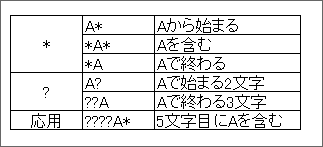
さてでは質問にもどりましょう。
「商品コードにAの文字があるもの」を検索する際に、
「A」の位置が決まっているのなら
「CCC01A1」→「?????A?」ですね。これなら「AAA01B1」などはひっかかりません。
Aから始まる商品コードだったら「A*」です。
商品コードの桁がまちまちだったり、Aの位置が決まっていないものは・・・
そう「*A*」ですよ。


mihoりん

今日は、生徒さんからのSOSをとりあげます。
こんなメールが届きました。
「最大値ってMAXで求めますよね?
求める範囲の中には「1」があったり「マイナス1」があったり様々な数値が入ってます。
例えば「1」「2」「マイナス3」の3つの数値があるとすればMAXで求めると「2」になってしまうんだけど、
これを「マイナス3」にしたいのです。
考え方とすれば、マイナスは考えないって事なんだけど…
「1」「5」「マイナス3」だったら「5」
「1」「5」「マイナス6」だったら「マイナス6」
ってそんな感じにしたいんです。
最大値ってのとはちょっと違うよね。でも最大値なんですよ、イメージは(笑)」
どうです?面白い内容でしょう。
確かに単純な最大値では、この生徒さんの求める答えは出ませんね。
分かりやすいようにエクセルで表を作ってみました。
このサンプルのデータを例に取ると、求めている答えは、-60 となります。
答えは、B列13行目に表示することにします。
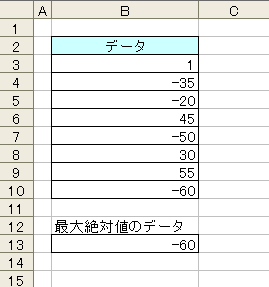
さあ、みなさんは、どのように考えますか?
これからご紹介する方法は、もちろん、唯一の解答ではありませんが参考になれば幸いです。
まず、いったん、データの最大値を出しておきます。MAX関数を使います。
当然、データの中にプラスの数字があれば、答えはプラスの数値となりますね。

さあ、今度は、最小値を出してみましょう。ここがポイントです。
最小値は、マイナスの数字があれば、必ずマイナスの数値となります。
しかも、この答えは、今回のミッションの答えにもなっていますよね。
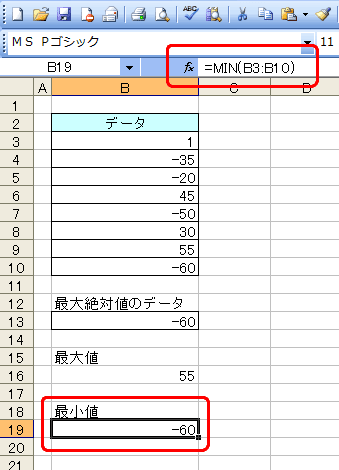
みなさんには、もうお分かりでしょう。
最大値と、最小値に関して、絶対値が大きいほうが今回のミッションの答えなのです。
B列13行目に、IF関数を用いて、数式を設定します。

改めて、数式を確認しておきましょう。
最大値と最小値をあらかじめセルに求めておかない場合は、以下のような数式となります。
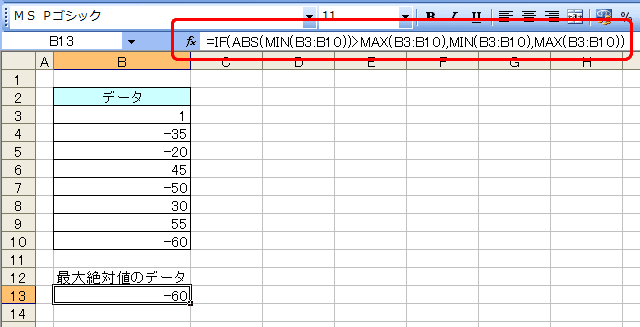
ここからは、おまけです。
データのセル範囲に、名前を付けておきます。今回は、data という名前を付けてみました。

ただ、名前をつけても、それ以前に設定した数式には、直ちに反映はしません。
そこで、今から、数式にこの名前を反映させる方法をご紹介します。
「挿入」→「名前」→「引用」とクリックします。

名前の引用ダイアログボックスから、dataを選択して OKをクリックすると、
数式に名前が反映されます。

いくつかの関数の組み合わせで、目的を達せすることができることもあります。
何だか、頭の体操みたいで面白いですよね。
だい
こんなメールが届きました。
「最大値ってMAXで求めますよね?
求める範囲の中には「1」があったり「マイナス1」があったり様々な数値が入ってます。
例えば「1」「2」「マイナス3」の3つの数値があるとすればMAXで求めると「2」になってしまうんだけど、
これを「マイナス3」にしたいのです。
考え方とすれば、マイナスは考えないって事なんだけど…
「1」「5」「マイナス3」だったら「5」
「1」「5」「マイナス6」だったら「マイナス6」
ってそんな感じにしたいんです。
最大値ってのとはちょっと違うよね。でも最大値なんですよ、イメージは(笑)」
どうです?面白い内容でしょう。
確かに単純な最大値では、この生徒さんの求める答えは出ませんね。
分かりやすいようにエクセルで表を作ってみました。
このサンプルのデータを例に取ると、求めている答えは、-60 となります。
答えは、B列13行目に表示することにします。
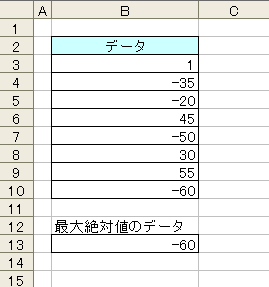
さあ、みなさんは、どのように考えますか?
これからご紹介する方法は、もちろん、唯一の解答ではありませんが参考になれば幸いです。
まず、いったん、データの最大値を出しておきます。MAX関数を使います。
当然、データの中にプラスの数字があれば、答えはプラスの数値となりますね。

さあ、今度は、最小値を出してみましょう。ここがポイントです。
最小値は、マイナスの数字があれば、必ずマイナスの数値となります。
しかも、この答えは、今回のミッションの答えにもなっていますよね。
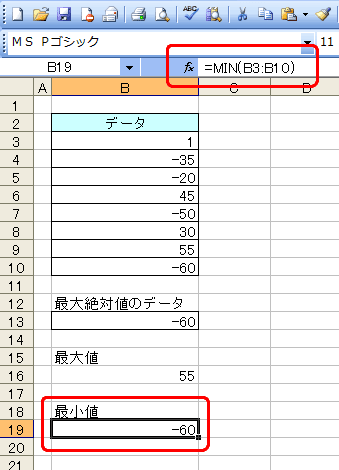
みなさんには、もうお分かりでしょう。
最大値と、最小値に関して、絶対値が大きいほうが今回のミッションの答えなのです。
B列13行目に、IF関数を用いて、数式を設定します。

改めて、数式を確認しておきましょう。
最大値と最小値をあらかじめセルに求めておかない場合は、以下のような数式となります。
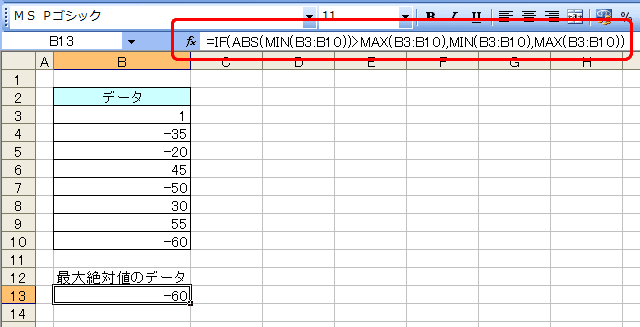
ここからは、おまけです。
データのセル範囲に、名前を付けておきます。今回は、data という名前を付けてみました。

ただ、名前をつけても、それ以前に設定した数式には、直ちに反映はしません。
そこで、今から、数式にこの名前を反映させる方法をご紹介します。
「挿入」→「名前」→「引用」とクリックします。

名前の引用ダイアログボックスから、dataを選択して OKをクリックすると、
数式に名前が反映されます。

いくつかの関数の組み合わせで、目的を達せすることができることもあります。
何だか、頭の体操みたいで面白いですよね。
だい

おはようございます。
今日は各スタッフの記事の中でそれぞれ一番アクセスが多い記事をピックアップしました。
これらの記事は、ほとんどが「Google」や「Yahoo」などの検索でヒットして見てもらっています。
「iPhone」が、パソコンで認識しない
IF関数であいまい検索しましょう(Excel)
ヘロンの公式で三角形の面積を求めよう
今週も、是非ご覧になってくださいね。
今日は各スタッフの記事の中でそれぞれ一番アクセスが多い記事をピックアップしました。
これらの記事は、ほとんどが「Google」や「Yahoo」などの検索でヒットして見てもらっています。
「iPhone」が、パソコンで認識しない
IF関数であいまい検索しましょう(Excel)
ヘロンの公式で三角形の面積を求めよう
今週も、是非ご覧になってくださいね。
みなさんおはようございます。
今朝私のもとに生徒さんからSOSのメールが届きました。
「minoさぁん~OEを起動したら、過去のメールがないんですよ(涙)
他のフォルダを探してもどこにもないんですが・・突然消えてしまうことってありますか?」
私には経験がないなぁ・・・
もしかして あれじゃないかな。
あれ。
さてさっそく生徒さんに電話してためしてもらった事↓
OEを起動する。→表示メニューをクリック→現在のビューを確認。
すると「はっmihoさん、これだぁ・・!」
ふふふやっぱりそうでしたね(*^_^*)
あれとは、↓↓これですよ。

なんらかの操作でこうなっちゃったんですね。
ありますよね。こういうことって。
というわけで、ビューの設定を変えたらちゃんと過去のメールが表示されたようです。
めでたしめでたし(*^_^*)
さて今日も楽しく勉強しちゃいますよ(*^_^*)
mihoりん

今朝私のもとに生徒さんからSOSのメールが届きました。
「minoさぁん~OEを起動したら、過去のメールがないんですよ(涙)
他のフォルダを探してもどこにもないんですが・・突然消えてしまうことってありますか?」
私には経験がないなぁ・・・
もしかして あれじゃないかな。
あれ。
さてさっそく生徒さんに電話してためしてもらった事↓
OEを起動する。→表示メニューをクリック→現在のビューを確認。
すると「はっmihoさん、これだぁ・・!」
ふふふやっぱりそうでしたね(*^_^*)
あれとは、↓↓これですよ。

なんらかの操作でこうなっちゃったんですね。
ありますよね。こういうことって。
というわけで、ビューの設定を変えたらちゃんと過去のメールが表示されたようです。
めでたしめでたし(*^_^*)
さて今日も楽しく勉強しちゃいますよ(*^_^*)
mihoりん


今日はPCとは直接関係ないですが、地デジと液晶テレビの話をちょこっと書こうと思います。
(液晶テレビ以外にプラズマテレビもありますが、今回は除きます)
もう地デジに移行はすみましたか?
2011年7月24日にアナログ放送は終了しますよね。地上デジタルテレビ放送のご案内
まだの人も、もう地デジにした人も少しは参考になるかも。そんな話です。
まず液晶テレビですが、ハイビジョン対応とフルハイビジョン対応の2種類があるのはご存知ですよね。
ハイビジョン対応は「1366x768」フルハイビジョン対応は「1920×1080」です。
32インチまではほとんどがハイビジョン対応でフルハイビジョン対応となると37インチ以上になります。
オーバースキャンってご存知ですか?
一般のテレビは画像の端のゆがみやノイズを隠すために、送られて来た画面の周辺部を表示しないようにしています。
この状態をオーバースキャンと言います。
つまり実際の放送の約90%程度しか表示されていません。
でもこれは「アナログ放送+ブラウン管テレビ」では有効ですが、「デジタル放送+液晶テレビ」では必要ないんですね。
もうすでに液晶テレビで地デジを観ている人はテレビの取説を見てくださいね。
フルスキャン(100%表示)にする設定があると思いますよ。もしあればフルスキャンにしてみてください。
今まで映っていなかった部分も表示されますよ。
ちなみにPCに地デジチューナーが付いていて、それで地デジを観る場合はフルスキャンで表示されます。
次に地デジ放送とその他(BSデジタルやDVDビデオ、ブルーレイなど)についてです。
地デジ放送の解像度とビットレートってご存知ですか?
解像度は1440×1080 ビットレートは15~17Mbps位です。
地上デジタル放送のハイビジョンは1920×1080iではなく1440×1080i?
では、BSは?
解像度は1440×1080~1920×1080 ビットレートは17~24Mbps位です。
BSの場合はチャンネルによって解像度が違うんですね。
BSデジタル 各チャンネル解像度・ビットレート一覧表
例えば同じ放送を地デジとBSで放送している場合などはBSの方が綺麗なんですね。
これは解像度だけでなくビットレートも関係します。ビットレートが高いほど綺麗と言う事です。
BSハイビジョンとNHK地上デジタルの画質対決!?
ちなみにアナログ放送は解像度という概念がないですが、しいて言えば解像度は640×480です。
ビットレートは元々が圧縮映像データを前提としていないのでビットレートの概念はありません。
その他に、
DVDビデオの場合は解像度は720×480 ビットレートは7~9Mbps位です。
ブルーレイだと解像度は1920×1080 ビットレートは20~35Mbps位です。
画質の綺麗さは下記のようになります。(右へいくほど綺麗)
アナログ放送<DVDビデオ<地デジ<BS<ブルーレイ
今回は解像度とビットレートを中心に書きましたが、液晶テレビではパネルの種類(VA、IPS)や残像処理も
考慮しないといけないですね。
どう違う? 液晶テレビの「VA」と「IPS」、その特徴と選択のポイント
最近は倍速機能が付いた液晶テレビも多く出ています。
[液晶テレビの「倍速」ってなに?]
またバックライトにLEDを使った液晶テレビや3D液晶テレビもでています。(LED液晶テレビでもパネルはVAとIPSがあります)
「エコ」がけん引する2010年液晶テレビのLEDバックライトブーム【TV新時流】
薄型テレビ、LEDモデルが台頭 3Dはソフト不足で伸び悩み
何だかまとまりのない記事になってしまいましたが、少しでも参考になれば。
(ケン)
(液晶テレビ以外にプラズマテレビもありますが、今回は除きます)
もう地デジに移行はすみましたか?
2011年7月24日にアナログ放送は終了しますよね。地上デジタルテレビ放送のご案内
まだの人も、もう地デジにした人も少しは参考になるかも。そんな話です。
まず液晶テレビですが、ハイビジョン対応とフルハイビジョン対応の2種類があるのはご存知ですよね。
ハイビジョン対応は「1366x768」フルハイビジョン対応は「1920×1080」です。
32インチまではほとんどがハイビジョン対応でフルハイビジョン対応となると37インチ以上になります。
オーバースキャンってご存知ですか?
一般のテレビは画像の端のゆがみやノイズを隠すために、送られて来た画面の周辺部を表示しないようにしています。
この状態をオーバースキャンと言います。
つまり実際の放送の約90%程度しか表示されていません。
でもこれは「アナログ放送+ブラウン管テレビ」では有効ですが、「デジタル放送+液晶テレビ」では必要ないんですね。
もうすでに液晶テレビで地デジを観ている人はテレビの取説を見てくださいね。
フルスキャン(100%表示)にする設定があると思いますよ。もしあればフルスキャンにしてみてください。
今まで映っていなかった部分も表示されますよ。
ちなみにPCに地デジチューナーが付いていて、それで地デジを観る場合はフルスキャンで表示されます。
次に地デジ放送とその他(BSデジタルやDVDビデオ、ブルーレイなど)についてです。
地デジ放送の解像度とビットレートってご存知ですか?
解像度は1440×1080 ビットレートは15~17Mbps位です。
地上デジタル放送のハイビジョンは1920×1080iではなく1440×1080i?
では、BSは?
解像度は1440×1080~1920×1080 ビットレートは17~24Mbps位です。
BSの場合はチャンネルによって解像度が違うんですね。
BSデジタル 各チャンネル解像度・ビットレート一覧表
例えば同じ放送を地デジとBSで放送している場合などはBSの方が綺麗なんですね。
これは解像度だけでなくビットレートも関係します。ビットレートが高いほど綺麗と言う事です。
BSハイビジョンとNHK地上デジタルの画質対決!?
ちなみにアナログ放送は解像度という概念がないですが、しいて言えば解像度は640×480です。
ビットレートは元々が圧縮映像データを前提としていないのでビットレートの概念はありません。
その他に、
DVDビデオの場合は解像度は720×480 ビットレートは7~9Mbps位です。
ブルーレイだと解像度は1920×1080 ビットレートは20~35Mbps位です。
画質の綺麗さは下記のようになります。(右へいくほど綺麗)
アナログ放送<DVDビデオ<地デジ<BS<ブルーレイ
今回は解像度とビットレートを中心に書きましたが、液晶テレビではパネルの種類(VA、IPS)や残像処理も
考慮しないといけないですね。
どう違う? 液晶テレビの「VA」と「IPS」、その特徴と選択のポイント
最近は倍速機能が付いた液晶テレビも多く出ています。
[液晶テレビの「倍速」ってなに?]
またバックライトにLEDを使った液晶テレビや3D液晶テレビもでています。(LED液晶テレビでもパネルはVAとIPSがあります)
「エコ」がけん引する2010年液晶テレビのLEDバックライトブーム【TV新時流】
薄型テレビ、LEDモデルが台頭 3Dはソフト不足で伸び悩み
何だかまとまりのない記事になってしまいましたが、少しでも参考になれば。
(ケン)
おはようございます。
今回はだいさんの、「郵便番号を入力すると自動的に住所を表示する方法」の「その1」から「その4」までを
まとめて紹介しますよ。
郵便番号を入力すると自動的に住所を表示する方法-その1(Excel2000以降)
郵便番号を入力すると自動的に住所を表示する方法-その2(Excel2000以降)
郵便番号を入力すると自動的に住所を表示する方法-その3(Excel2000以降)
郵便番号を入力すると自動的に住所を表示する方法-その4 WebAPIの利用(Excel2002以降)
今週も、是非ご覧になってくださいね。
今回はだいさんの、「郵便番号を入力すると自動的に住所を表示する方法」の「その1」から「その4」までを
まとめて紹介しますよ。
郵便番号を入力すると自動的に住所を表示する方法-その1(Excel2000以降)
郵便番号を入力すると自動的に住所を表示する方法-その2(Excel2000以降)
郵便番号を入力すると自動的に住所を表示する方法-その3(Excel2000以降)
郵便番号を入力すると自動的に住所を表示する方法-その4 WebAPIの利用(Excel2002以降)
今週も、是非ご覧になってくださいね。
エクセルには、300以上の関数が用意されていますが、
中には、こんな関数もあるというお話です。
今回ご紹介する関数は、INFO関数です。
この関数は、オペレーティングシステム(OS)のバージョンや、エクセルのバージョンを取得することができます。
なんだか、不思議な関数ですね。
さっそく、確認してみましょう。
「関数の挿入」ボタンをクリックします。
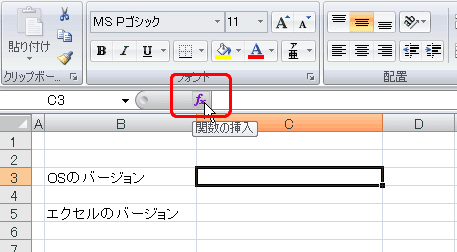
分類に、「情報」を指定し、下の一覧から「INFO」を選択します。
OKボタンをクリックします。
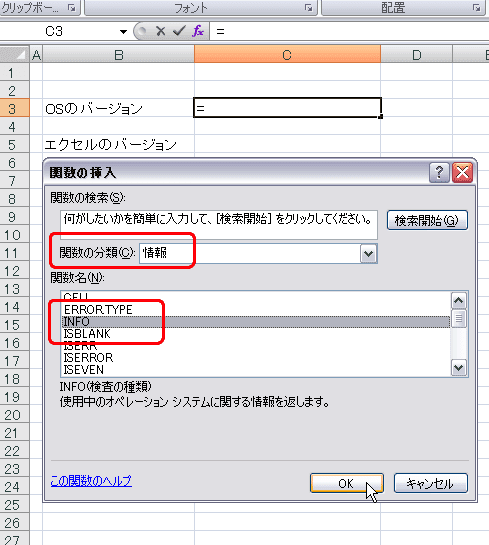
引数に、osversion と入力します。
OKボタンをクリックします。
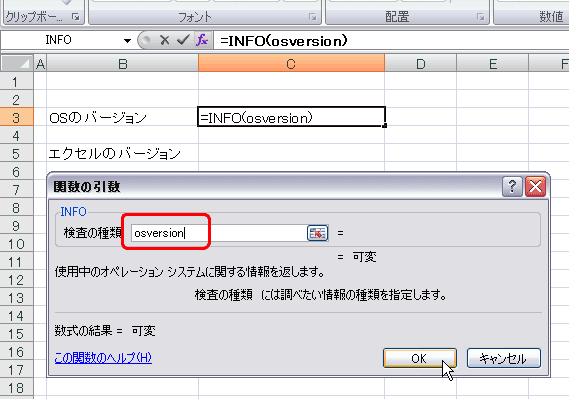
すると、パソコンのOSのバージョンが表示されます。
ちなみに、NT 5.XXは、WindowsXP のことですよ。
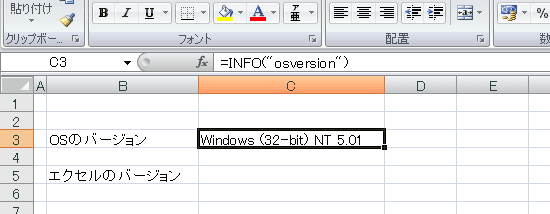
エクセルのバージョンを取得するには、引数に release と入力します。
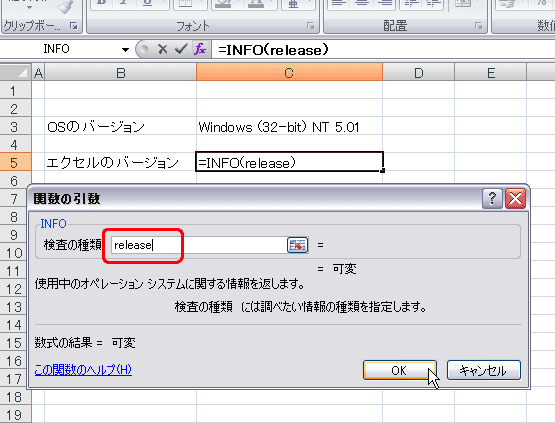
ちなみに、12.0は、2007バージョンのことですよ。

この関数を使って、皆さんなら、何をしますか?
それでは、今日も楽しい一日を・・・
だい
中には、こんな関数もあるというお話です。
今回ご紹介する関数は、INFO関数です。
この関数は、オペレーティングシステム(OS)のバージョンや、エクセルのバージョンを取得することができます。
なんだか、不思議な関数ですね。
さっそく、確認してみましょう。
「関数の挿入」ボタンをクリックします。
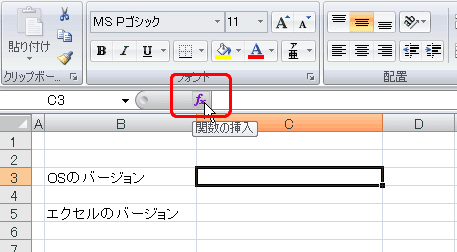
分類に、「情報」を指定し、下の一覧から「INFO」を選択します。
OKボタンをクリックします。
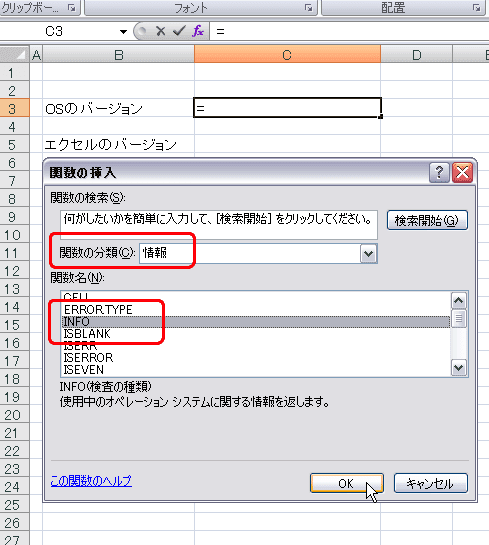
引数に、osversion と入力します。
OKボタンをクリックします。
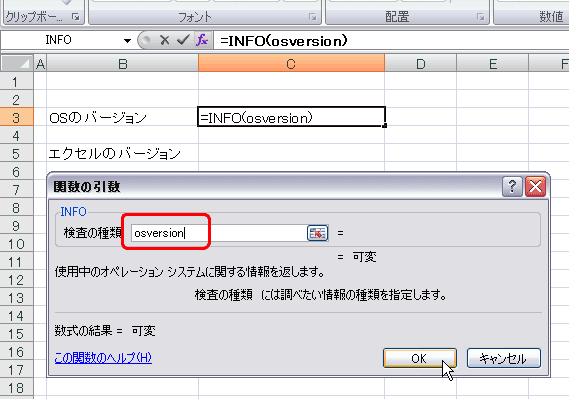
すると、パソコンのOSのバージョンが表示されます。
ちなみに、NT 5.XXは、WindowsXP のことですよ。
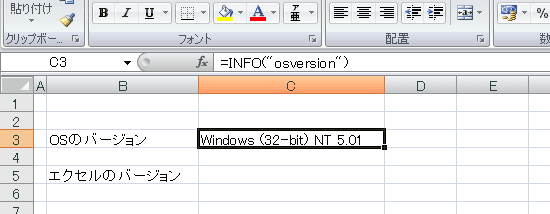
エクセルのバージョンを取得するには、引数に release と入力します。
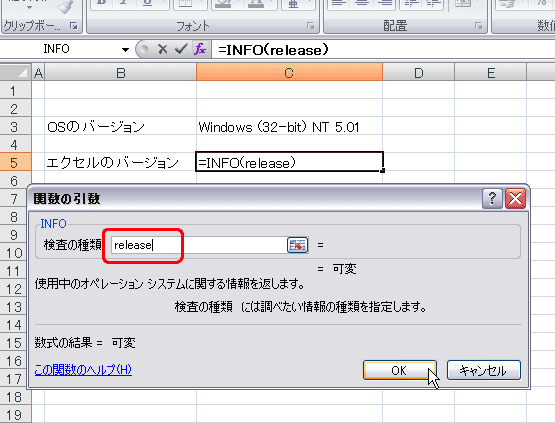
ちなみに、12.0は、2007バージョンのことですよ。

この関数を使って、皆さんなら、何をしますか?
それでは、今日も楽しい一日を・・・
だい

みなさんおはようございます。以前フォームに累計を表示させる記事を書きましたが
今回はレポートでやってみましょう。
フォームに表示するには元になるクエリで関数を使って累計を出しました。
レポートはもっと簡単です。
このようにレポートがあったとしましょう↓
売上金額の累計を出しましょう。
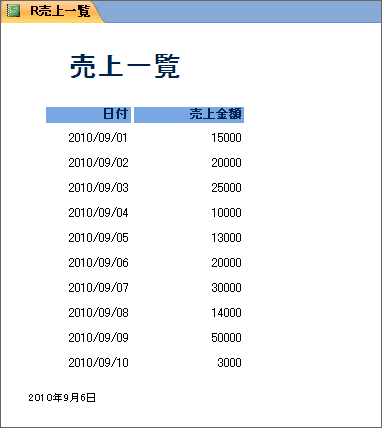
デザインビューで右側ににテキストボックスを追加します。非連結です。
そしてプロパティで、データタブのコントロールソースに「売上金額」、
集計実行に「全体」を指定します。
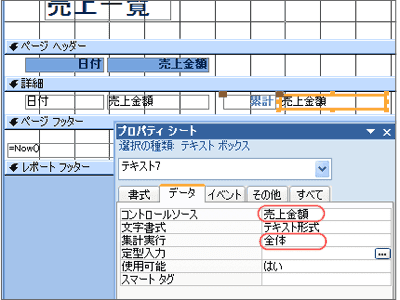
はい(*^_^*)これで終わりですよ。簡単でしょう。
では結果を見てみましょう↓
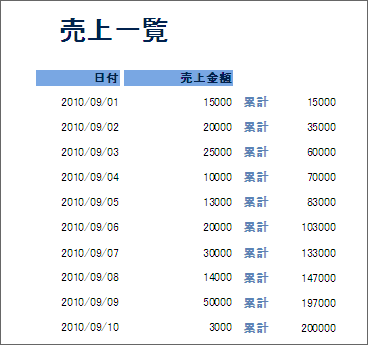
いいですねぇ♪
ちなみにおまけです。
明細行に1,2,3・・と連番を振りたい場合は
コントロールソースに「=1」、集計実行に「全体」を指定すれば出来ますよ。
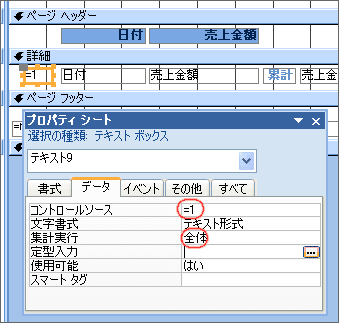
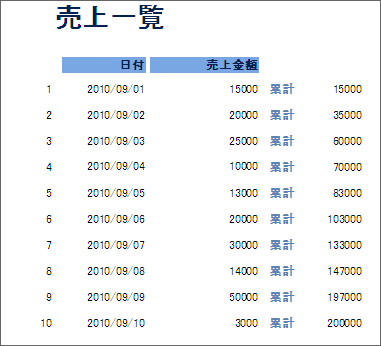
ばっちりですね(*^_^*)
さぁ今日も一日楽しく過ごしましょうね(*^_^*)
mihoりん
今回はレポートでやってみましょう。
フォームに表示するには元になるクエリで関数を使って累計を出しました。
レポートはもっと簡単です。
このようにレポートがあったとしましょう↓
売上金額の累計を出しましょう。
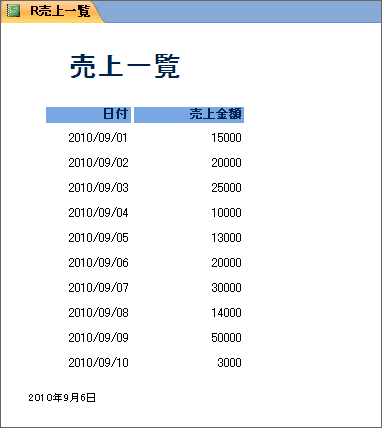
デザインビューで右側ににテキストボックスを追加します。非連結です。
そしてプロパティで、データタブのコントロールソースに「売上金額」、
集計実行に「全体」を指定します。
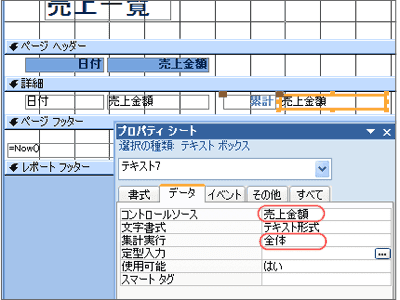
はい(*^_^*)これで終わりですよ。簡単でしょう。
では結果を見てみましょう↓
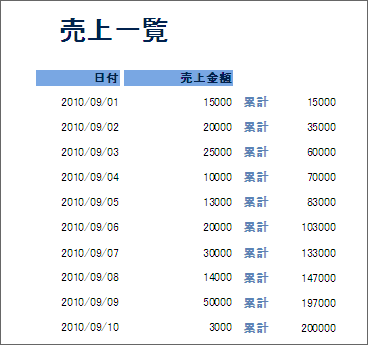
いいですねぇ♪
ちなみにおまけです。
明細行に1,2,3・・と連番を振りたい場合は
コントロールソースに「=1」、集計実行に「全体」を指定すれば出来ますよ。
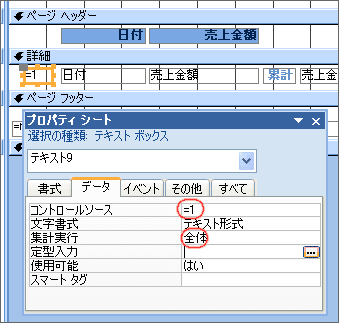
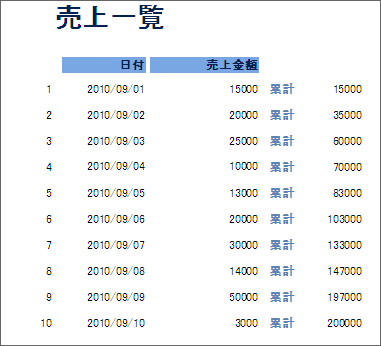
ばっちりですね(*^_^*)
さぁ今日も一日楽しく過ごしましょうね(*^_^*)
mihoりん

あっという間に週末がやってきました(^^) 9月の上田市はまだまだ残暑が厳しいです。
プールがそばにあったらいいのに~
さて
土曜日はパソカレスタッフが過去のおすすめ記事をご紹介しますよ。
方眼紙を表示させて編集しましょう(Word)
データが五十音順に並ばない(Excel)
平均より大きいデータの個数を求める(Excel2002以降)
「ブログゲットくん」のバナーを作成しました(^^♪
クリックしてみてくださいね。
プールがそばにあったらいいのに~
さて
土曜日はパソカレスタッフが過去のおすすめ記事をご紹介しますよ。
方眼紙を表示させて編集しましょう(Word)
データが五十音順に並ばない(Excel)
平均より大きいデータの個数を求める(Excel2002以降)
「ブログゲットくん」のバナーを作成しました(^^♪
クリックしてみてくださいね。
「Internet Explorer」で、リンクを新しいウインドウで開いた時にウインドウのサイズが小さくなって
しまう時ってありませんか?
↓のように。
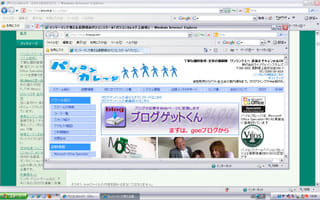
これは普段「Internet Explorer」を「最大化」で使っているとおこる現象なんです。
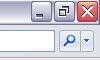
リンクを新しいウインドウで開く場合には「通常のウインドウ」で開かれます。

今回はこれの対策です。
一番簡単なのは「通常のウインドウ」にして大きさを画面一杯にしてから閉じます。
その後、常に「通常のウインドウ」で使っているとウインドウのサイズが小さくなる事はありません。
その他の方法としてはタブで開きます。
リンクを右クリックで「新しいタブで開く」をクリック。

または、キーボードの「Ctrl」キーを押しながら、クリックするとタブで開きます。
しかし、タブで開く方法には問題があるんですね。
メールにURLが書いてある場合に、URLをクリックすると「通常のウインドウ」で開いてしまいます。
以上の事から「Internet Explorer」を使う時は「最大化」にせず、「通常のウインドウ」で
画面一杯に広げて使うのがお勧めです。
ちなみに私はこの方法で使っていますよ。
(ケン)
しまう時ってありませんか?
↓のように。
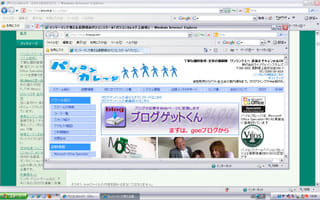
これは普段「Internet Explorer」を「最大化」で使っているとおこる現象なんです。
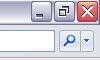
リンクを新しいウインドウで開く場合には「通常のウインドウ」で開かれます。

今回はこれの対策です。
一番簡単なのは「通常のウインドウ」にして大きさを画面一杯にしてから閉じます。
その後、常に「通常のウインドウ」で使っているとウインドウのサイズが小さくなる事はありません。
その他の方法としてはタブで開きます。
リンクを右クリックで「新しいタブで開く」をクリック。

または、キーボードの「Ctrl」キーを押しながら、クリックするとタブで開きます。
しかし、タブで開く方法には問題があるんですね。
メールにURLが書いてある場合に、URLをクリックすると「通常のウインドウ」で開いてしまいます。
以上の事から「Internet Explorer」を使う時は「最大化」にせず、「通常のウインドウ」で
画面一杯に広げて使うのがお勧めです。
ちなみに私はこの方法で使っていますよ。
(ケン)